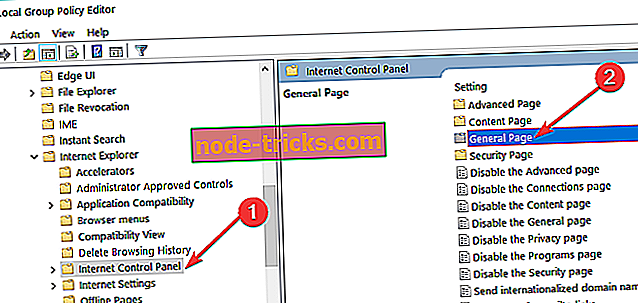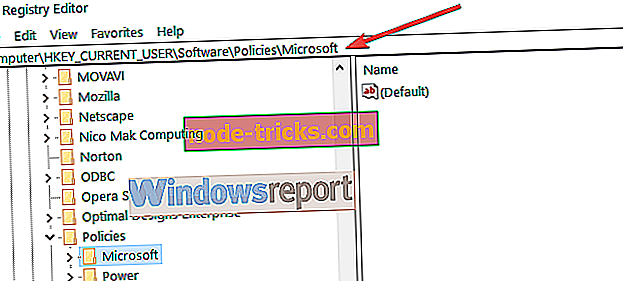Kako vratiti zadnju sesiju u programu Internet Explorer
Korisnici Internet Explorera možda će htjeti nastaviti s pregledavanjem posljednje sesije, au ovom ćemo vam vodiču objasniti kako da prisilite Internet Explorer da se pokrene s posljednje sesije .
Ovaj vodič je koristan za administratore sustava na jednom sustavu koji žele kontrolirati sve korisnike. Pomoću njega možete ograničiti korisnike i prisiliti ih da pokrenu Internet Explorer s posljednje sesije.

Ovo ograničenje je dizajnirano tako da ga redoviti korisnici ne mogu sami mijenjati, pa su prisiljeni pokrenuti Internet Explorer iz prethodne sesije.
Koraci za vraćanje posljednje IE sesije
- Koristite pravila grupe
- Koristite Windows Registry
- Upotrijebite Internetska svojstva
1. rješenje: koristite pravila grupe
- U Windows 8 ili novijim verzijama sustava Windows 10, morate pritisnuti tipku Windows + R, upisati gpedit.msc u dijaloškom okviru Pokreni i pritisnuti Enter da biste otvorili uređivač pravila lokalnih grupa .
- U lijevom oknu uređivača lokalnih grupnih pravila idite na:
Konfiguracija korisnika -> Administrativni predlošci -> Komponente sustava Windows -> Internet Explorer -> Upravljačka ploča Interneta -> Opća stranica
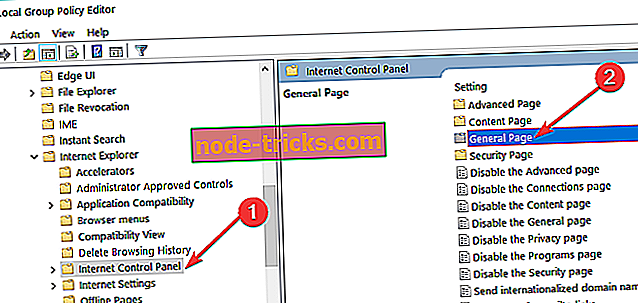
- U desnom oknu uređivača lokalnih grupnih pravila trebali biste vidjeti jednu postavku pod nazivom Pokreni Internet Explorer s karticama iz zadnje sesije pregledavanja postavljene na Nije konfigurirano . Kada dvaput kliknete na njega, dobit ćete sljedeći prozor:
- Sada odaberite Omogućeno i kliknite Primijeni, a zatim U redu . Sada možete zatvoriti uređivač lokalnih grupnih pravila i vidjeti promjene koje ste napravili pokretanjem preglednika Internet Explorer.
2. rješenje: koristite Registar
- Pritisnite Windows Key + R, upišite put regedit u dijaloški okvir Run i pritisnite Enter da biste otvorili Registry Editor .
- U uređivaču registra u lijevom oknu idite na:
HKEY_CURRENT_USERSprogramPoliciesMicrosoftInternet Explorer
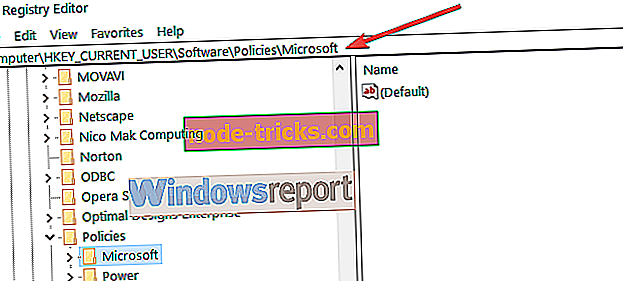
- U lijevom oknu gore navedene lokacije registra, kliknite desnom tipkom miša na Internet Explorer tipku, odaberite New -> Key . Imenujte novi ključ ContinousBrowsing .
- Sada odaberite ovaj ključ koji ste upravo stvorili i dođite u njegovo desno okno. Napravite desni klik i odaberite Novo -> DWORD vrijednost, nazovite DWORD kao Omogući . Dvaput kliknite na nju i dobit ćete okvir za uređivanje DWORD vrijednosti:
- U okviru Uređivanje DWORD vrijednosti u polje Podaci o vrijednosti unesite 1 da biste prisilili Internet Explorer da se pokrene s prethodne sesije. Kliknite U redu i zatvorite Registry Editor i ponovno pokrenite računalo da biste primijenili promjene.
3. rješenje: Upotrijebite Internetska svojstva
Treći način vraćanja posljednjih sesija pregledavanja u programu Internet Explorer je promjena postavki internetskih svojstava. Evo što trebate učiniti:
- Idite na Start> upišite 'internet properties'> dvaput kliknite na prvi rezultat
- Sada idite na karticu Općenito i pronađite značajku Pokretanje
- Jednostavno označite opciju "Počni s karticama iz zadnje sesije".

POVEZANI VODI ZA PROVJERU:
- Internet Explorer radi sporo u sustavu Windows 10? ISPRAVI ili Promijeni
- Popravi: Problemi s crnim zaslonom preglednika Internet Explorer
- POPRAVAK: Internet Explorer 11 pada u sustavu Windows 10, 8.1, 8
Napomena urednika: Ovaj je post izvorno objavljen u prosincu 2014. i od tada je ažuriran zbog svježine i točnosti.